Расширенное управление сертификатами в ОС Windows 2000
Просмотр сертификата
Возможно, Вам понадобится просмотреть Ваши сертификаты в хранилище сертификатов. Для этого:
- Откройте консоль управления сертификатами "Certificates". В левой области раскройте хранилище сертификатов, в котором содержатся те сертификаты, которые Вам необходимо просмотреть.
- Откройте папку Сертификаты (Certificates), чтобы просмотреть находящиеся в этом хранилище сертификаты.
- Щелкните правой кнопкой мыши на сертификате, который Вам необходимо просмотреть, и выберите Открыть (Open) (Вы также можете просмотреть сертификат, дважды щелкнув по нему).
Откроется диалоговое окно сертификата, содержащее три вкладки:
- На вкладке Общие (General) представлены общие сведения о сертификате.
- На вкладке Состав (Details) отображается содержимое полей сертификата, соответствующего стандарту X.509, а также его расширения и свойства. Вы можете нажать кнопку Свойства… (Edit Properties) для изменения полей Понятное имя (Friendly Name) и Описание (Description). Вы также можете указать назначение сертификата.
- На вкладке Путь сертификации (Certification Path) отображен путь сертификации, который указывает на источник, из которого был получен сертификат.
Экспорт сертификатов
Вы можете осуществлять резервное копирование важных сертификатов и соответствующих им закрытых ключей, или перенос их на другой компьютер.
Примечание
Для того, чтобы имелась возможность экспорта закрытых ключей и сертификатов, эта опция должна быть выбрана пользователем при подаче запроса на сертификат с помощью веб-страницы. Для получения дополнительной информации об этом обратитесь к Пошаговому руководству по использованию веб-страниц служб сертификаци (A Step-by-Step Guide to Certificate Services Web Pages) (EN).
Для экспорта сертификатов:
- Щелкните правой кнопкой мыши по сертификату/сертификатам, которые Вам необходимо экспортировать.
- Из контекстного меню выберите Все задачи (All Tasks) и нажмите Экспорт… (Export), чтобы запустить Мастер экспорта сертификатов (Certificate Export Wizard). Нажмите кнопку Далее (Next).
- В случае, если для сертификата, который Вам необходимо экспортировать, в системе существует соответствующий закрытый ключ, Вы можете указать, что его нужно экспортировать вместе с сертификатом.
Примечание
Если Вам необходимо экспортировать закрытый ключ, то единственным возможным форматом сертификата для этой цели будет Файл обмена личной информацией (Personal Information Exchange) PKCS#12. - Выберите формат экспортируемого файла из предложенных вариантов, как это показано ниже на Рисунке 2:
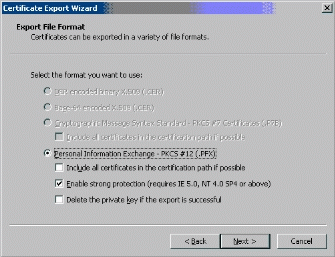
Рисунок 2 – Выбор формата экспортируемого файла - Нажмите кнопку Далее (Next). В случае, если Вы выбрали Файл обмена личной информацией-PKCS #12 (*.pfx) (Personal Information Exchange-PKCS #12 (*.pfx)), будет выдан запрос на ввод пароля. Для экспорта файла введите пароль и нажмите кнопку Далее (Next).
- Введите название файла, который Вам необходимо экспортировать, и нажмите кнопку Далее (Next).
- Перед завершением работы мастера проверьте все выбранные Вами параметры и нажмите кнопку Готово (Finish), чтобы экспортировать файл.
